Як увімкнути підсвітку на клавіатурі ноутбука

- 2766
- 484
- Bradley Turner PhD
Якщо вам потрібно увімкнути підсвічування клавіатури ноутбука, але ви не знаєте, як це зробити, наведені нижче інструкції - це детальна інформація про це, клавіші та клавіатури, щоб увімкнути підсвітку на ноутбуках різних брендів.
Також у статті є додаткова інформація про те, чому ці клавіші підсвічування клавіатури можуть не працювати і як це виправити.
- Як увімкнути підсвічування клавіатури на ноутбуці
- HP
- Асус
- Леново
- Ацер
- Заглиблювати
- MSI
- Huawei та честь
- Додаткові способи увімкнення підсвічування
- Якщо підсвічування увімкнено або відсутність
Увімкнення підсвічування клавіатури на ноутбуці
На ноутбуках, в яких висвітлюється клавіатура, як правило, є клавіша повороту підсвічування, а іноді і дві клавіші: одна для збільшення яскравості підсвічування клавіатури, інша, щоб зменшити. Зазвичай це не окремий ключ, але додаткова дія однієї з головних клавіатури, нижче на фотографії її можна побачити.
Залежно від налаштувань та конкретної марки та моделі ноутбука, цей ключ може працювати або самостійно, або в поєднанні з ключем FN, який зазвичай можна знайти в нижньому ряду на клавіатурі.
HP
Як правило, на ноутбуках HP підсвітка повертається на клавіші F4, F5, F9 або комбінації FN+F4, FN+F5 І FN+F9 відповідно.

Якщо на ноутбуці ця клавіша не містить значка підсвічування, як на фотографії вище, шукайте його на інших клавішах, а також переконайтеся, що модифікація ноутбука HP має підсвічування клавіатури.
Асус
Стандартні комбінації клавіш, щоб увімкнути підсвітку на клавіатурі ноутбука ASUS (деякі випадки підсвічування можна увімкнути простим натисканням вказаних клавіш, не тримаючи FN):
- FN + стрілка вгору,
- FN+F7,
- FN+F3 (зменшення яскравості підсвічування) і FN+F4 (збільшення яскравості).
Як значок, використовується мініатюра клавіатури зі світлом зверху.

Леново
На ноутбуках Lenovo, оснащених функцією підсвічування клавіатури, ви побачите значок із світлим клавішею зліва від "зазору". Якщо такого символу немає, можна припустити, що клавіатура без підсвічування.

Щоб увімкнути підсвітку на Lenovo, використовуйте комбінації ключів FN + GAP, Для деяких моделей ноутбуків Lenovo використовуються ключі FN+ESC.
Ацер
Стандартні клавіші для включення клавіатури на ноутбуці Acer - F9 або FN+F9, Іноді - F8 (або FN+F8). На деяких ноутбуках ACER використовуються дві клавіші: F9 (FN+F9) для зниження рівня підсвічування та F10 (FN+F10) для збільшення.
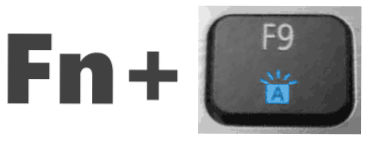
Як символ, буква A використовується з світлом "відлуння" зверху.
Заглиблювати
На більшості сучасних ноутбуків Dell підсвітка клавіатури вмикається за допомогою F10 або FN+F10.
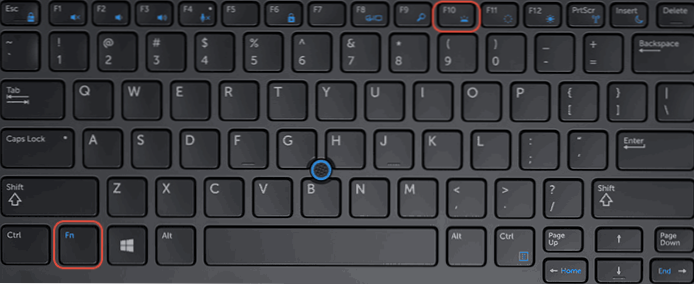
Але на окремих моделях ця комбінація може відрізнятися, наприклад, ви можете знайти комбінацію FN + стрілка праворуч.
MSI

Ноутбуки MSI містять ключі для збільшення та зменшення яскравості:
- FN+PGUP І Fn+pgdn
- Fn + "плюс" І "Мінус" У блоці цифрової клавіатури
Huawei та честь
На ноутбуках Huawei та Honor, стандартна клавіша, щоб увімкнути підсвітку клавіатури - F3 (FN+F3).

Як значок, використовується символ ключа з променями.
Додаткові способи увімкнення підсвічування клавіатури ноутбука
Окрім клавіш, за умови, що ноутбук має функцію підсвічування клавіатури, ви можете використовувати:
- Центр мобільності Windows (може бути запущений через панель пошуку Windows 11 та Windows 10 або Windows 7 або натисніть клавіші Win+r, Ознайомити MBLCTR І натисніть Enter.
- Брендувані комунальні послуги з виробника ноутбука, доступних на офіційному веб -сайті в розділі "Підтримка" для вашої моделі ноутбука.
Що робити, якщо клавіатури підсвічування клавіатури не працюють і не відсутні
Якщо ви не можете знайти клавішу підсвічування клавіатури, може виявитися, що ваш ноутбук не оснащений ним.
Важливий момент: Ноутбуки однієї моделі, але можуть бути різні модифікації з підсвічуванням клавіатури та без неї. Наприклад, візьміть Acer Aspire 3 - деякі модифікації цього ноутбука матимуть символ підсвічування на клавішу F9 або F8, інші - ні. В останньому випадку причиною цього є відсутність функції підсвічування.
Наступна поширена ситуація: Існує підсвічування клавіатури ноутбука, але не працюйте, Коли їх натиснуть, нічого не змінюється.
Як правило, причиною цього є відсутність необхідних комунальних підприємств виробника, ви можете навести як приклади, але це не повний список і навіть у межах однієї марки для різних моделей, комунальні послуги можуть бути різними:
- Для MSI - менеджера системного управління (SCM) та інших речей, наприклад, двигун Steelseries для ігрових ноутбуків бренду.
- Для ACER - додаток швидкого доступу.
- Пакет ASUS ATK або утиліта гарячої клавіші.
- Команда Dell, Dell System та Devices Manager.
- Утиліта System System System та інші інструменти HP.
Іноді можна вимкнути функцію підсвічування на BIOS ноутбука (присутній у рідкісних моделях). Тільки приклади програмного забезпечення вищі: набори необхідних утиліт можуть відрізнятися навіть в рамках одного бренду ноутбука - окреме програмне забезпечення для споживчих та ігрових ноутбуків, нові та старі моделі. Але логіка одна: без цих утиліт частина функціональних клавіш на клавіатурі може просто не працювати, як описано в інструкціях (також є типові функціональні клавіші для різних марок ноутбуків): що робити, якщо FN не працює на ноутбуці.
Можливі рішення проблеми в цьому випадку:
- Перейдіть на офіційну сторінку підтримки моделі ноутбука (введіть перегляд у пошуку Google або Yandex Vida: "Модельна підтримка ноутбука" та відкрийте офіційний веб -сайт у результатах) та завантажте звідти необхідні утиліти (як правило, лежать у розділі з водії).
- Якщо неможливо визначити, що саме потрібно завантажити, у коментарях до цієї статті ви можете вказати точну марку та модель свого ноутбука (як правило, на наклейці знизу) у коментарях до цієї статті та чекати моєї відповіді , як правило, я відповідаю на коментарі раз на день.
- У всіх випадках ви повинні переконатися, що у диспетчера пристроїв немає невідомих пристроїв чи пристроїв з помилками.
Це все, я сподіваюся, що підсвічування клавіатури успішно увімкнено. Я готовий відповісти на запитання, коли вони виникають, але не забувайте вказати точну інформацію про ноутбук: якщо ви пишете, що у вас просто є ASUS без конкретної моделі та номера модифікації, ви не можете відповісти.
- « Повідомлення про Android не надходять - як виправити?
- Як налаштувати екран блокування Windows 10 - змініть шпалери, додати програми, відключити поради Microsoft »

